Samsung ProXpress SL-M331x, SL-M332x, SL-M382x, SL-402x Laser Printer series - User Guide
Table Of Contents
- Základní
- 1. Úvod
- 2. Přehled nabídek a základní nastavení
- 3. Údržba
- Objednání spotřebního materiálu a příslušenství
- Dostupný spotřební materiál
- Dostupné příslušenství
- Skladování kazety s tonerem
- Rozprostření toneru
- Výměna kazety s tonerem
- Výměna zobrazovací jednotky
- Instalace příslušenství
- Sledování životnosti spotřebního materiálu
- Nastavení výstrahy, když dochází toner nebo zobrazovací jednotka
- Čištění zařízení
- Tipy pro přenášení a skladování zařízení
- 4. Řešení potíží
- 5. Příloha
- Rozšířená
- 1. Instalace softwaru
- 2. Používání zařízení připojeného přes síť
- 3. Nabídky s užitečným nastavením
- 4. Zvláštní funkce
- 5. Užitečné nástroje pro správu
- Přístup k nástrojům pro správu
- Easy Capture Manager
- Samsung AnyWeb Print
- Easy Eco Driver
- Používání služby SyncThru™ Web Service
- Používání aplikace Samsung Easy Printer Manager
- Používání aplikace Stav tiskárny Samsung
- Používání aplikace Samsung Printer Experience
- Používání nástroje Unified Driver Configurator systému Linux
- 6. Řešení potíží
- Contact SAMSUNG worldwide
- Slovník pojmů
- Rejstřík
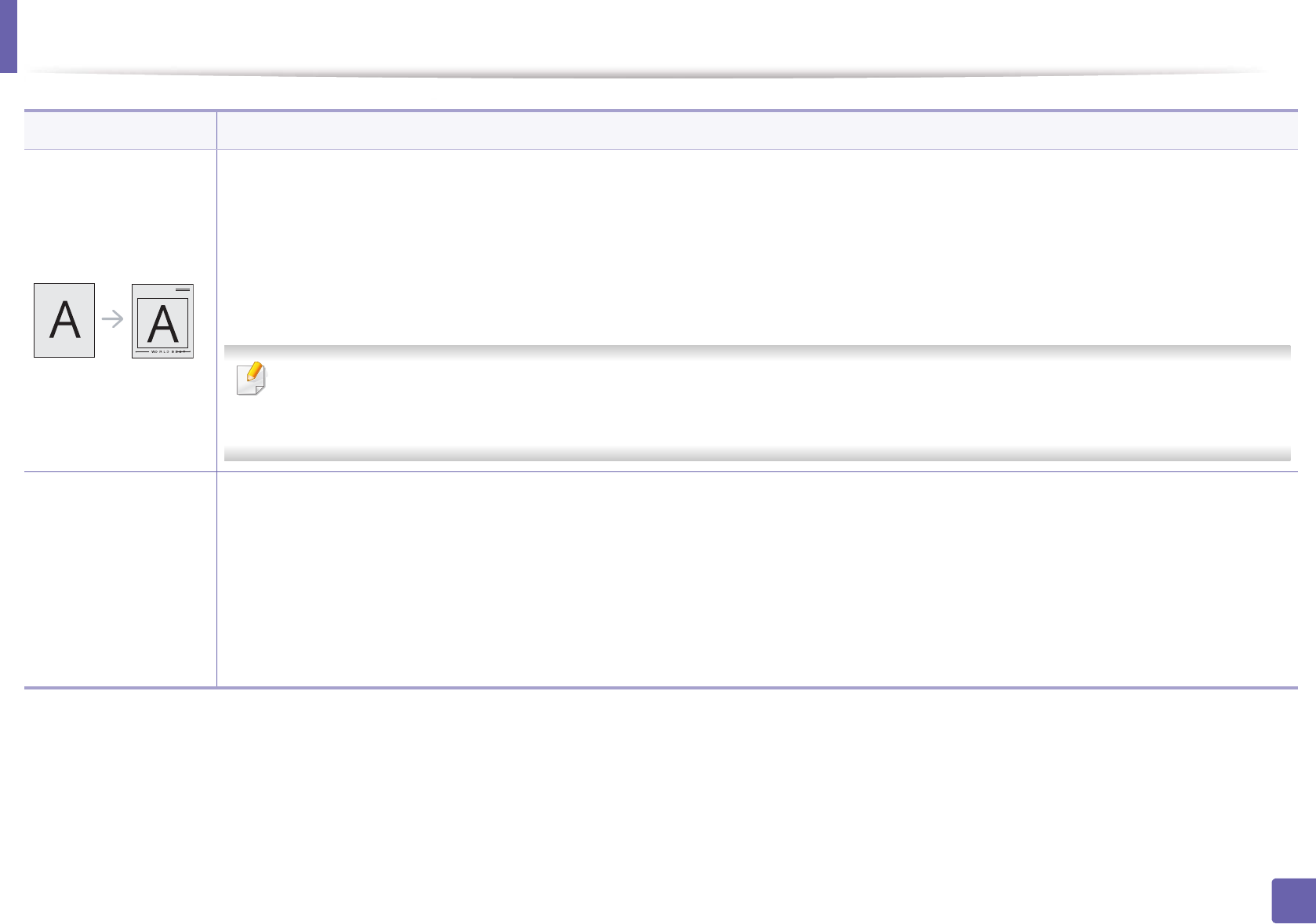
Funkce tisku
231
4. Zvláštní funkce
Šablona
a
Tato možnost je k dispozici pouze při použití ovladače tiskárny PCL/SPL (viz „Software“ na straně 7).
Šablona je text nebo obrázek uložený na pevném disku počítače jako soubor zvláštního formátu, který lze vytisknout na libovolný
dokument. Šablony často zastupují funkci hlavičkových papírů. Namísto předtištěného hlavičkového papíru můžete vytvořit šablonu
obsahující stejné informace jako hlavičkový papír. Chcete-li potom vytisknout dopis na hlavičkový papír společnosti, není nutné do
zařízení vkládat předtištěný hlavičkový papír. Stačí na dokument vytisknout šablonu hlavičkového papíru.
Chcete-li použít šablonu stránky, musíte vytvořit novou šablonu obsahující logo nebo příslušný obrázek.
• Formát (velikost stránky) dokumentu šablony musí být stejný jako formát dokumentu, který chcete se šablonou vytisknout.
Nevytvářejte šablonu s vodoznakem.
• Rozlišení dokumentu šablony musí být stejné jako rozlišení dokumentu tištěného se šablonou.
Šablona
a
(Vytvoření nové
šablony)
a Dokument lze uložit jako šablonu v okně Předvolby tisku.
b Klepněte na kartu Rozšířené a z rozevíracího seznamu Text vyberte položku Upravit. Zobrazí se okno Úprava šablony.
c V okně Úprava šablony klepněte na tlačítko Vytvořit.
d V okně Uložit jako zadejte do pole Název úlohy název dlouhý maximálně osm znaků. V případě potřeby vyberte cestu k souboru
(výchozí je C:\Formover).
e Klepněte na tlačítko uložit. V poli Seznam šablon se zobrazí název.
f Klepnutím na tlačítko OK nebo Tisk zavřete okno Tisk.
Soubor se nevytiskne. Namísto toho se uloží na pevný disk počítače.
Položka Popis










